Så här fixar du onda nycker som inte fungerar efter uppdateringen av The Sims 4
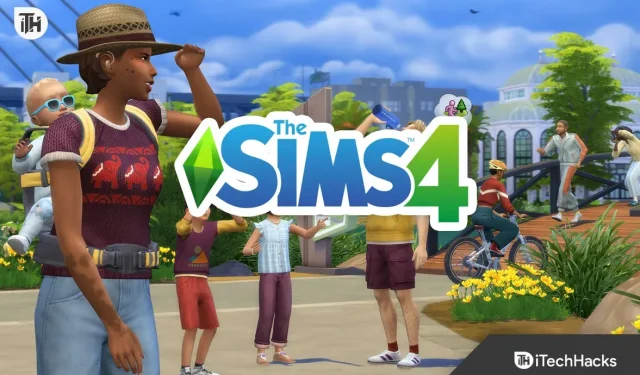
Nyligen kan vissa användare av The Sims 4 och Wicked Whims ha haft problem med att modden inte fungerar efter en nyligen genomförd uppdatering. Du behöver inte oroa dig för detta eftersom det finns flera steg du kan vidta för att åtgärda problemet och njuta av Wicked Whims igen.
Du hittar steg-för-steg-instruktioner om hur du fixar Wicked Whims som inte fungerar efter uppdateringsproblem i den här artikeln, där vi kommer att titta på några av de vanligaste orsakerna till att det kanske inte fungerar. Så låt oss börja med detta:
Möjliga orsaker till att onda infall inte fungerar
Låt oss börja med att förstå varför Wicked Whims kanske inte fungerar innan vi går vidare till lösningar. Det finns många möjliga orsaker, inklusive:
- Föråldrad version av Wicked Whims: Om Wicked Whims inte fungerar kan det bero på att du använder en äldre version av modden som är inkompatibel med den senaste versionen av Sims 4.
- Inkompatibla mods: Motstridiga mods kan få Wicked Whims att krascha om de installeras med den.
- Korrupta filer: Wicked Whims-filer kan vara skadade, vilket gör att modden inte fungerar.
- Användarinnehåll i konflikt: Onda nycker kan också påverkas av användarinnehåll som står i konflikt med det, som kläder eller frisyrer.
Med dessa möjliga skäl i åtanke, låt oss titta på några lösningar för att få Wicked Whims igång igen.
Åtgärda Wicked Whims som inte fungerar efter uppdateringen av Sims 4
Så här är några korrigeringar som hjälper dig att fixa Wicked Whims som inte fungerar efter uppdateringen av Sims 4:
Uppdatera Wicked Whims till den senaste versionen
För att fixa att Wicked Whims inte fungerar, se till att du har den senaste versionen. För att säkerställa kompatibilitet med de senaste Sims 4-uppdateringarna uppdateras Wicked Whims ständigt. Här är riktlinjerna du bör följa för att uppgradera Wicked Whims:
- Ladda ner den senaste versionen av moden från Wicked Whims webbplats.
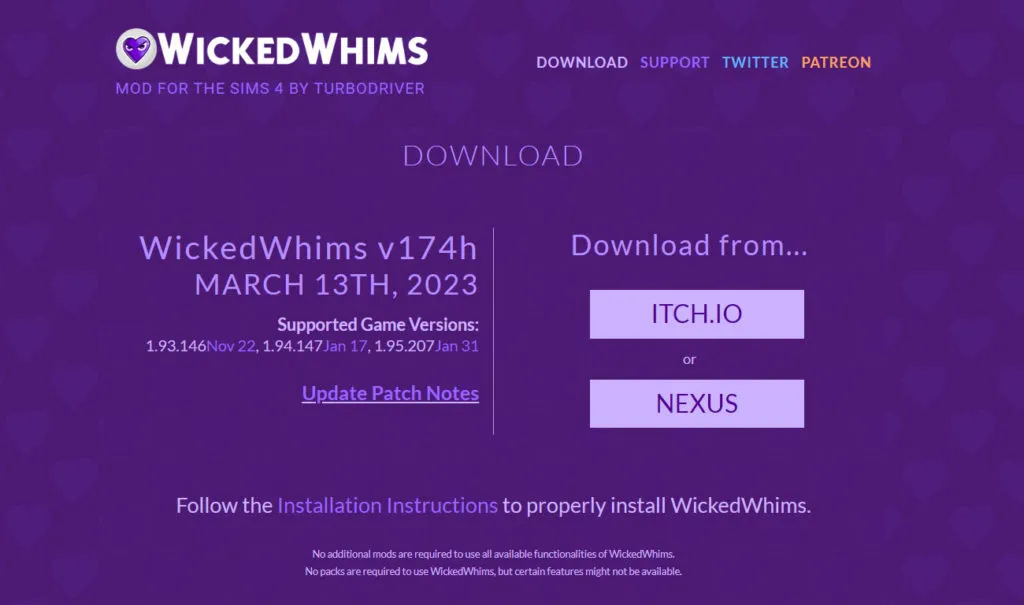
- Du måste extrahera de nedladdade filerna till en mapp på din dator.
- Placera den extraherade mappen i Sims 4 ”Mods”-mappen.
- Ta bort de gamla Wicked Whims-filerna från mappen ”Mods”.
- Öppna The Sims 4 och testa Wicked Whims.
Om Wicked Whims fortfarande inte fungerar efter uppdatering till den senaste versionen, prova nästa lösning.
Kontrollera om det finns inkompatibla mods

Det nämndes tidigare att Wicked Whims inte kan fungera om inkompatibla moddar är installerade. Här är stegen för att kontrollera om det finns inkompatibla mods:
- Skapa en tillfällig mapp på skrivbordet för alla dina moddar.
- Starta The Sims 4 och se om Wicked Whims är igång. Det är förmodligen en av dina mods som orsakar problemet.
- Du bör flytta tillbaka dina moddar till mappen ”Mods” i omgångar, börja med de mods du misstänker orsakar problemet.
- Om Wicked Whims inte fungerar korrekt, starta om The Sims 4 efter att du har lagt till nya mod-paket. Om den inte gör det, gå vidare till nästa batch tills du hittar den felaktiga moden.
- Om du hittar en inkompatibel mod, vänligen ta bort den från spelet eller uppdatera till den senaste kompatibla versionen.
Kontrollera om det finns skadade filer
Det finns också en chans att Wicked Whims inte fungerar ordentligt på grund av skadade filer. Här är riktlinjerna du måste följa för att leta efter skadade filer:
- Du bör flytta alla Wicked Whims-filer till en tillfällig mapp på skrivbordet.
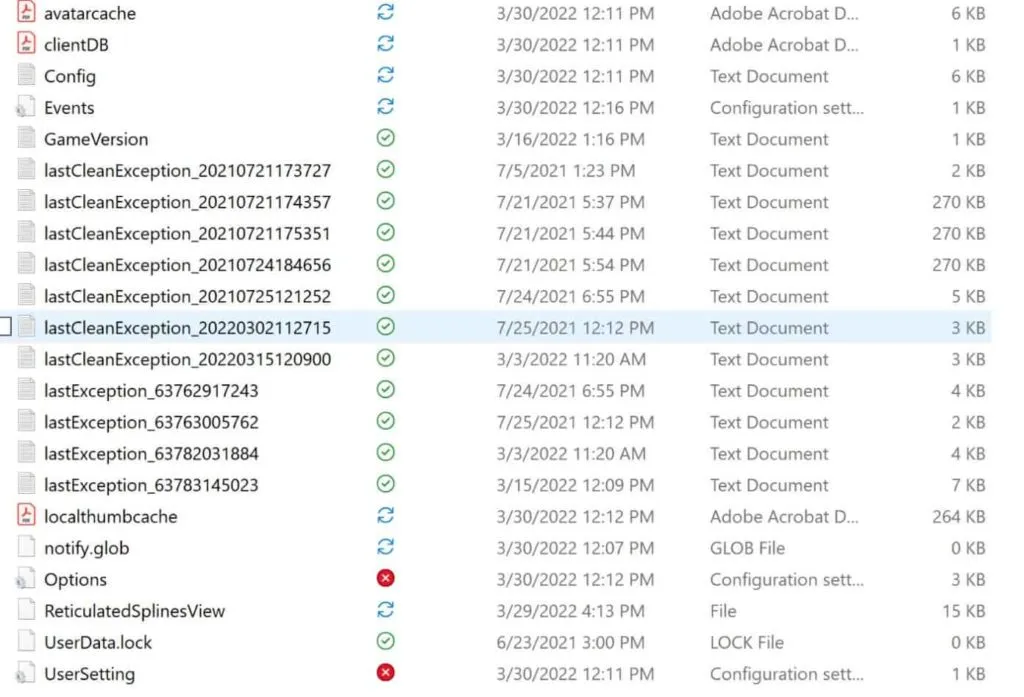
- Öppna The Sims 4 och se till att Wicked Whims fungerar. Det finns en möjlighet att en av Wicked Whims-filerna är korrupt, om så är fallet.
- Placera Wicked Whims-filerna tillbaka i din ”Mods”-mapp i omgångar, börja med de mest troliga bovarna.
- När du har lagt till varje filpaket, starta The Sims 4 och se om Wicked Whims fortsätter att fungera normalt. Om den inte gör det, gå vidare till nästa grupp med filer för att hitta den skadade filen.
- Om du hittar en skadad fil, ta bort den eller ersätt den med en ny version av filen.
Kontrollera om det finns konfliktskapande användargenererat innehåll
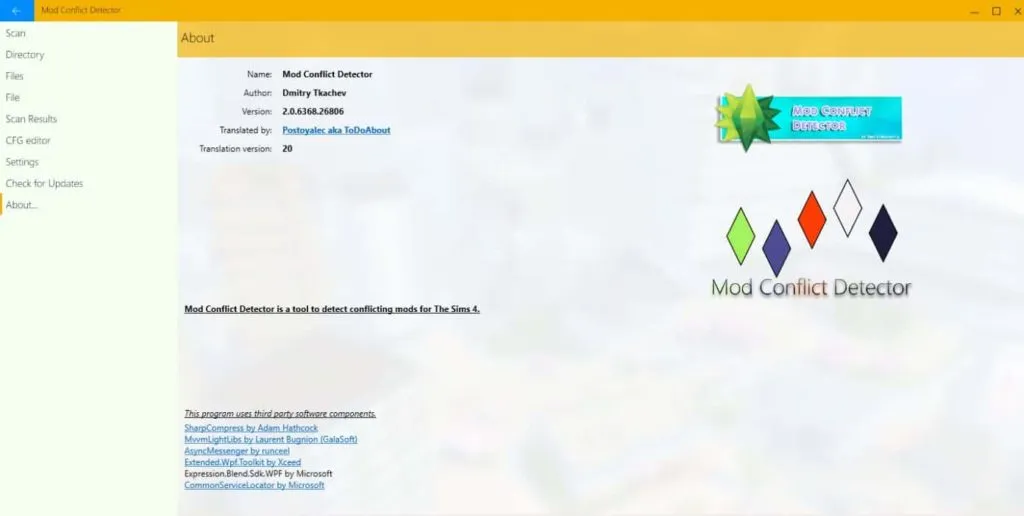
I vissa fall kan Wicked Whims sluta svara på grund av konflikter med användargenererat innehåll. Här är riktlinjerna du bör följa för att kontrollera om det finns konfliktskapande användargenererat innehåll:
- Du måste placera allt ditt användarinnehåll på skrivbordet, som kläder och frisyrer.
- Starta The Sims 4 och se till att Wicked Whims fungerar korrekt. Problemet kan orsakas av en av dina anpassade innehållsfiler.
- Börja med de filer du tror är de mest troliga bovarna och flytta tillbaka dem till mappen ”Mods” i omgångar.
- När du lägger till nytt anpassat innehåll till The Sims 4, se till att Wicked Whims fortfarande körs. Du bör sedan gå vidare till nästa anpassade innehållspaket tills du hittar den problematiska filen.
- Du kan antingen ta bort det konfliktskapande användargenererade innehållet från ditt spel eller uppdatera det till en version som är kompatibel med den senaste Sims 4-uppdateringen när du har hittat den motstridiga filen.
Rensa cache och återställ spelfiler
Om din spelcache inte rensas och dina spelfiler inte återställs, kanske du kan åtgärda problemet. Följ dessa steg:
- Öppna Origin och klicka på My Games Library.
- Efter det högerklickar du på The Sims 4 och väljer Reparera.
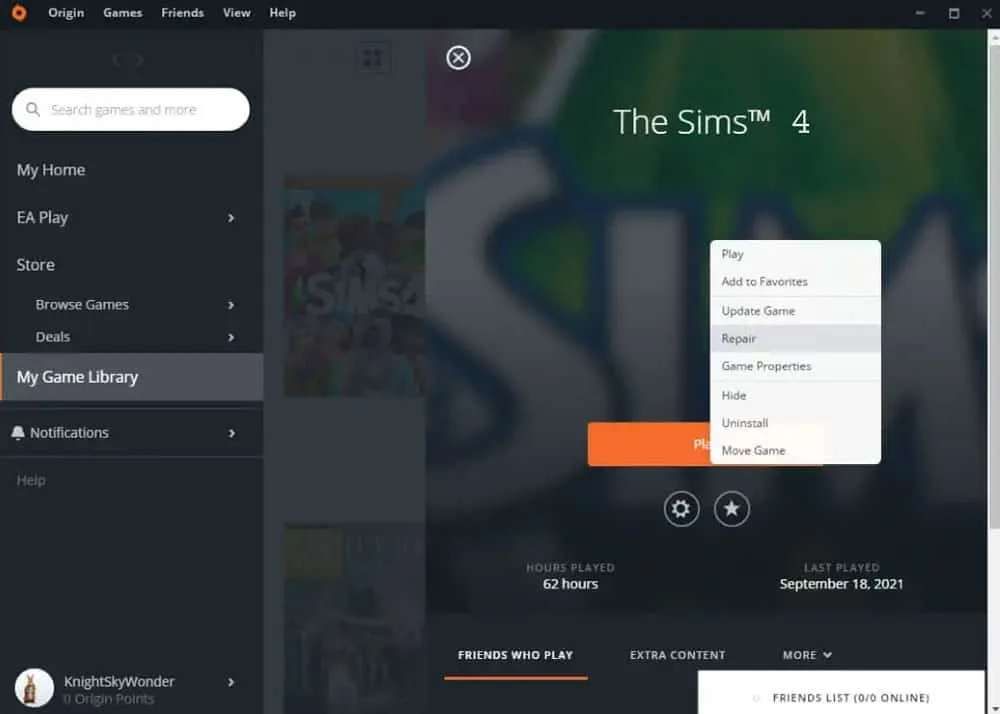
- Starta spelet efter att återställningsprocessen är klar och skapa en ny spara.
- I spelet, tryck Ctrl+Skift+C för att komma åt fuskkonsolen och skriv ”testingcheats true”.
- Du måste trycka på Ctrl+Skift+C igen för att stänga fuskkonsolen. Ange sedan ”cas.fulleditmode” för att möjliggöra fullständig redigering.
- Klicka på ”Redigera”-knappen bredvid simmen.
- Efter det klickar du på de tre prickarna i det övre högra hörnet av ”Skapa en sim” och väljer ”Rensa cache”.
- Spara simen och avsluta ”Skapa en sim” och kontrollera sedan om Wicked Whims fungerar korrekt.
Script mod uppdatering
Skriptmods kan orsaka problem om de inte uppdateras efter den senaste spelpatchen, om de lägger till nya funktioner i spelet. Här är riktlinjerna du bör följa för att uppdatera dina skriptmods:
- Hitta alla installerade skriptmods i Mods-mappen.
- Ta reda på om en modskapare har släppt en moduppdatering som är kompatibel med den senaste Sims 4-uppdateringen genom att besöka deras hemsida eller sociala medier.
- Du bör ersätta den gamla modfilen med den nya om en uppdatering är tillgänglig.
- Starta The Sims 4 och se om Wicked Whims är igång.
Använd Mod Conflict Detector
Låt oss anta att du fortfarande har problem med att Wicked Whims inte fungerar efter att du provat lösningarna ovan. I det här fallet kan du använda ett verktyg som heter ”Mod Conflict Detector” för att identifiera eventuella konflikter mellan dina mods. Så här använder du det:
- Ladda ner och installera Mod Conflict Detector.
- Starta programmet och välj Skanna.
- Om det finns konflikter i mappen med spelet eller mods, kommer programmet att skanna dem.
- I slutet kommer du att se en lista över mods som är i konflikt med varandra efter att skanningen är klar.
- Du måste avinstallera eller uppdatera motstridiga mods innan du kör The Sims 4 och kontrollerar om Wicked Whims fungerar.
Fler tips för att fixa trasiga onda infall
Här är några ytterligare tips som du kan prova om ingen av ovanstående lösningar fungerar:
- Du måste rensa din dators register. Det kan finnas problem med moddar som inte fungerar korrekt när registret är rörigt.
- Det rekommenderas att du installerar om The Sims 4. Ibland kan moddar som inte fungerar fixas genom att installera om spelet. Detta är det sista alternativet.
- Om du behöver hjälp kontakta Wicked Whims. Om du inte kan få Wicked Whims att fungera efter att ha provat allt, vänligen kontakta modskaparna. Förutom att tillhandahålla ytterligare lösningar kan de hjälpa dig att felsöka problemet.
Slå in
I The Sims 4 innehåller Wicked Whims vuxet innehåll med speltema. Det kan dock vara frustrerande om modden slutar fungera efter en ny uppdatering. Genom att följa lösningarna i den här artikeln kan du felsöka och åtgärda problemet med att Wicked Whims inte fungerar. Med lite tålamod och uthållighet borde du kunna få igång Wicked Whims igen på nolltid.



Lämna ett svar